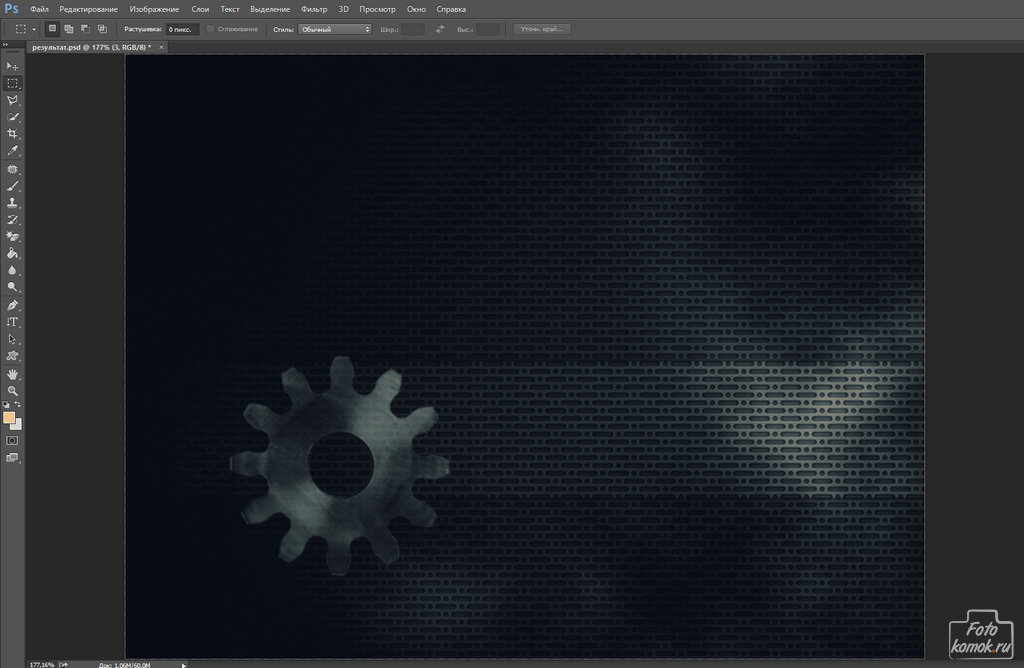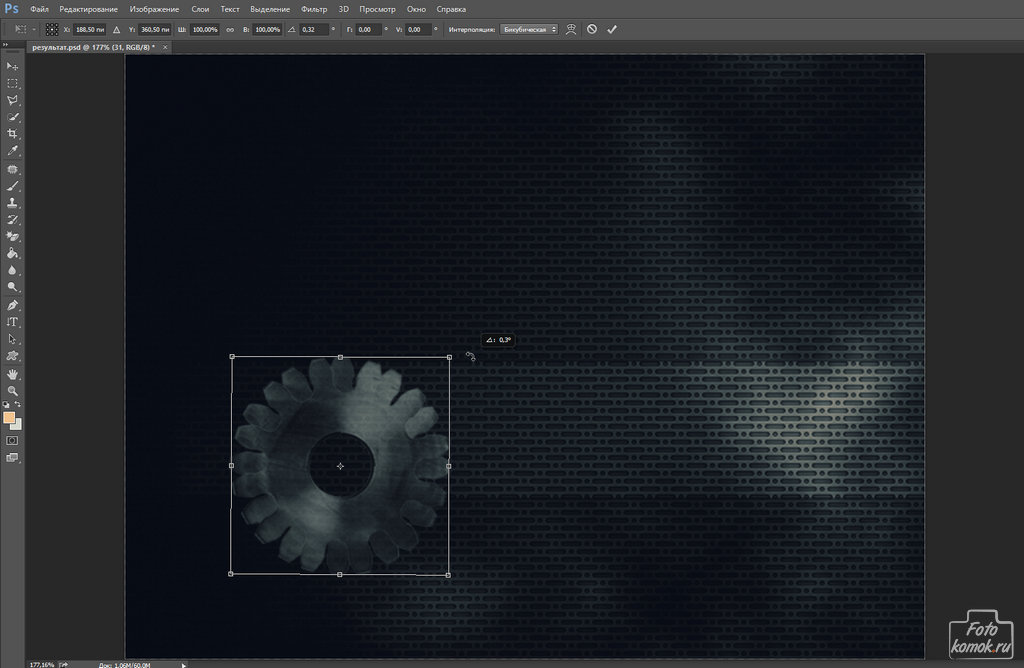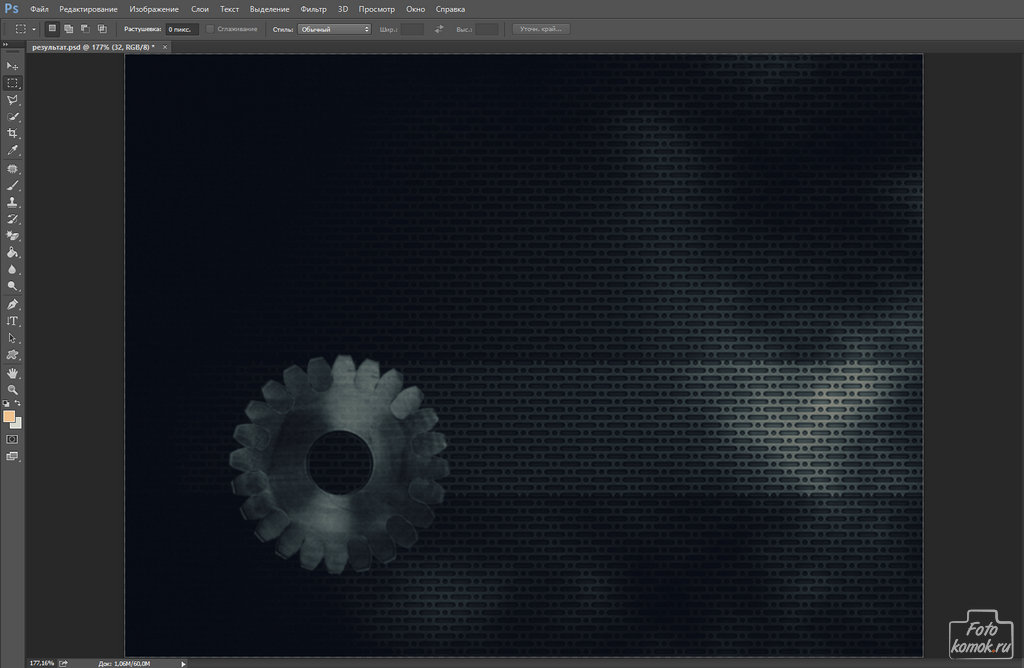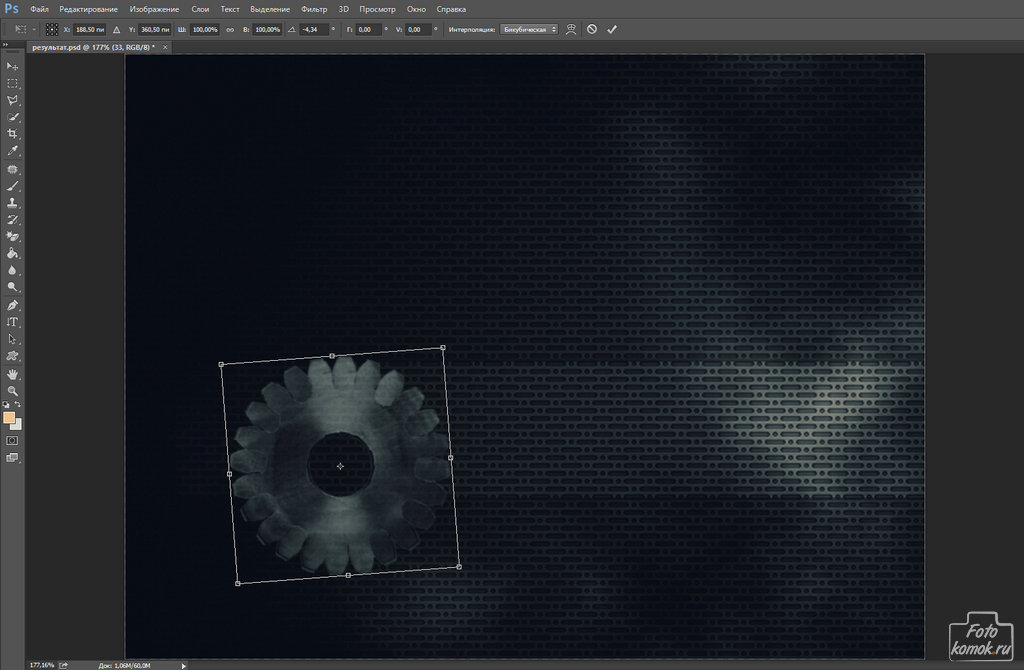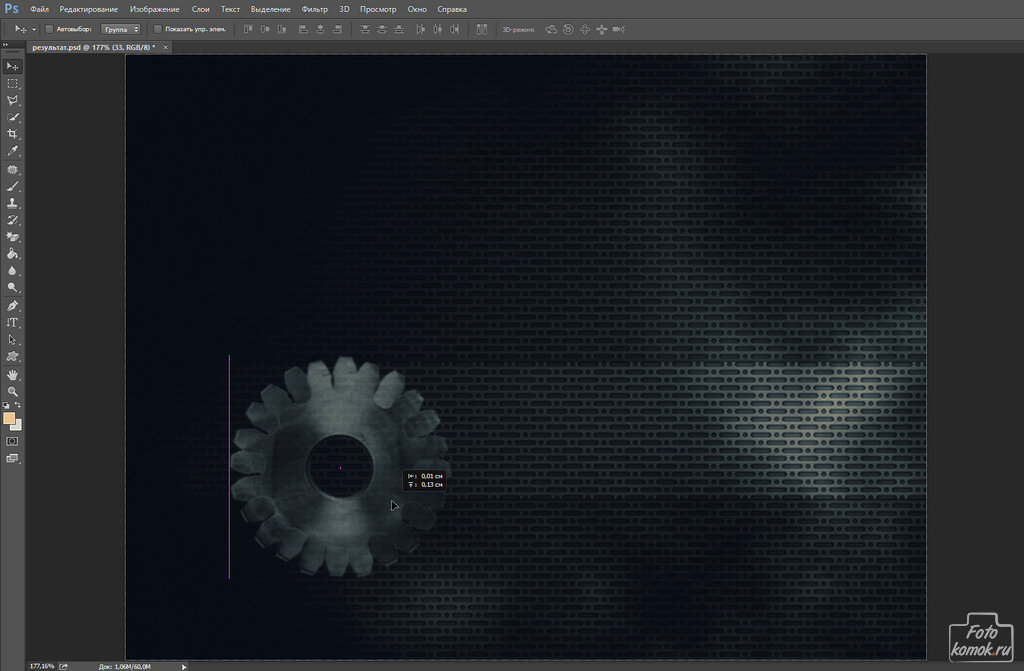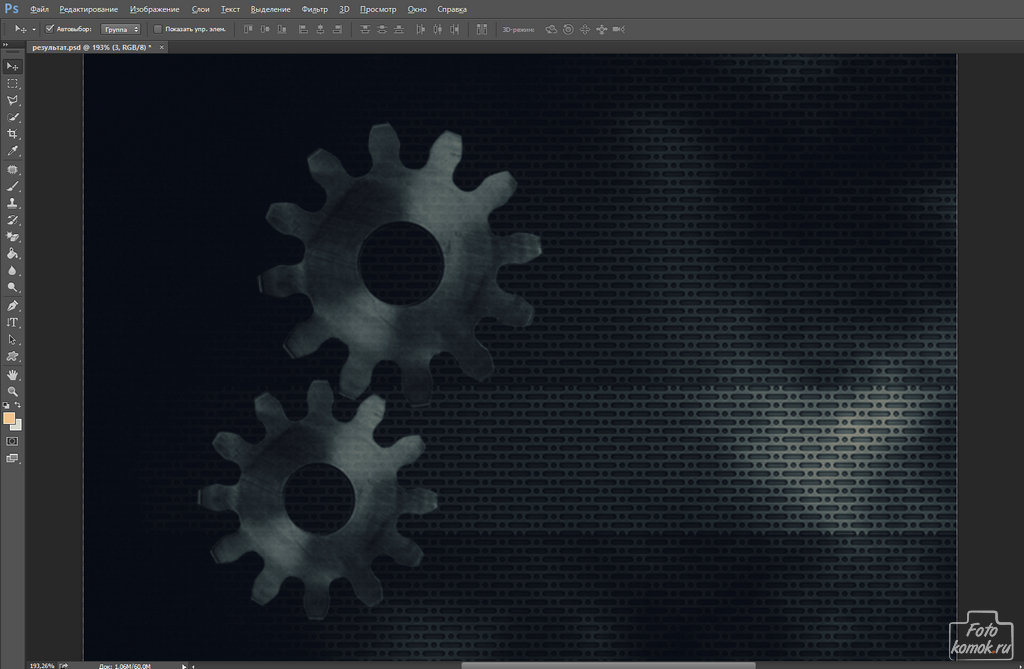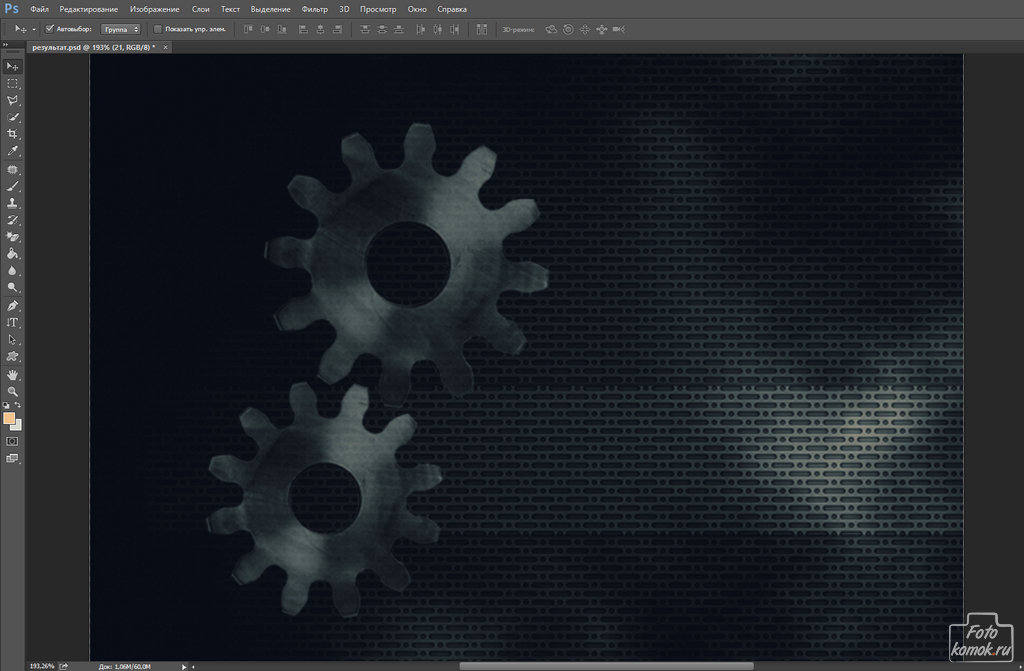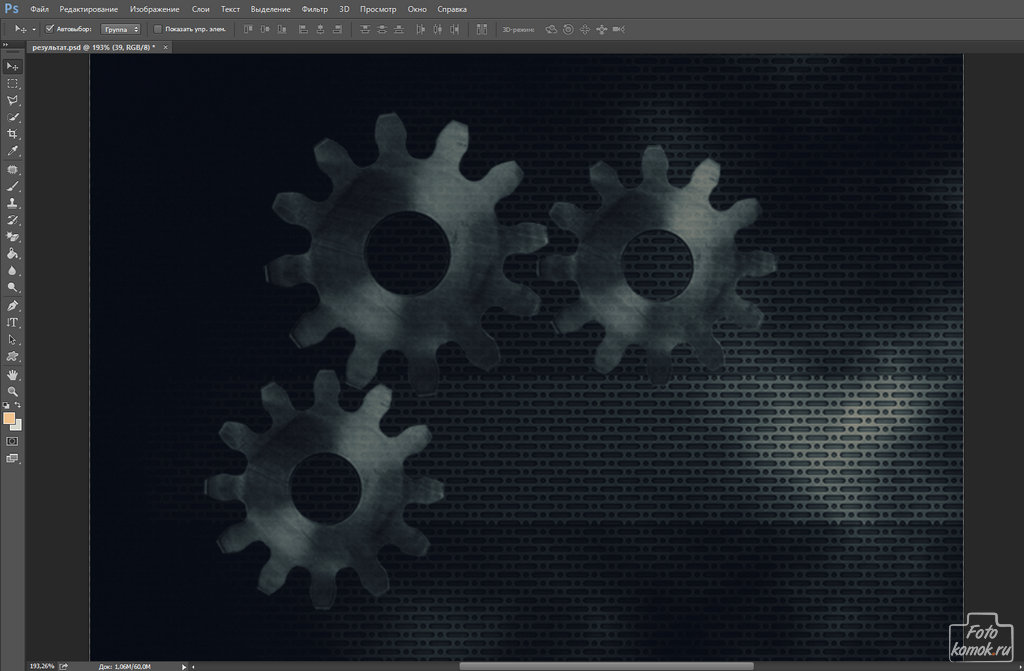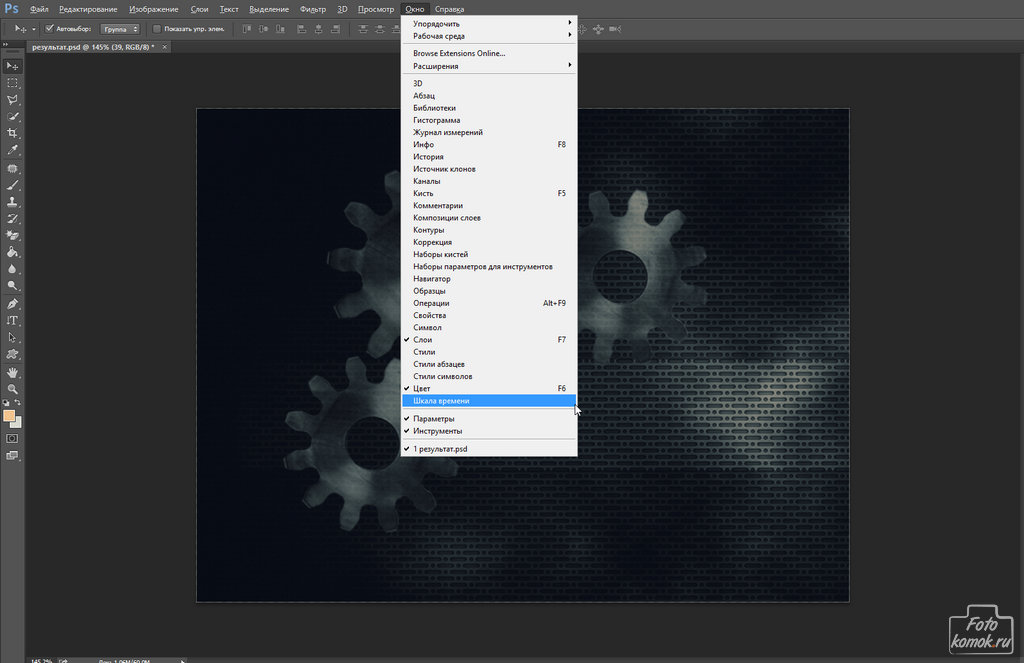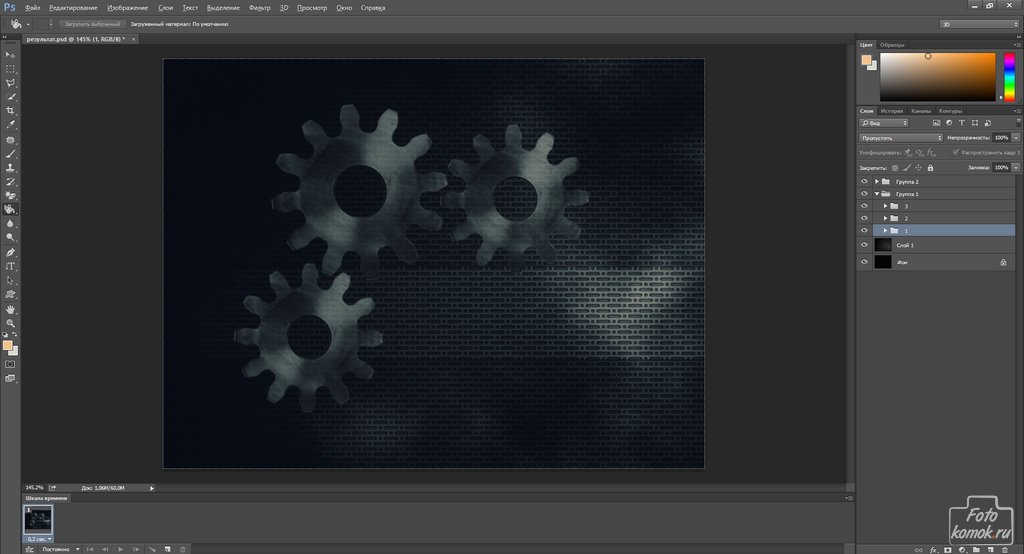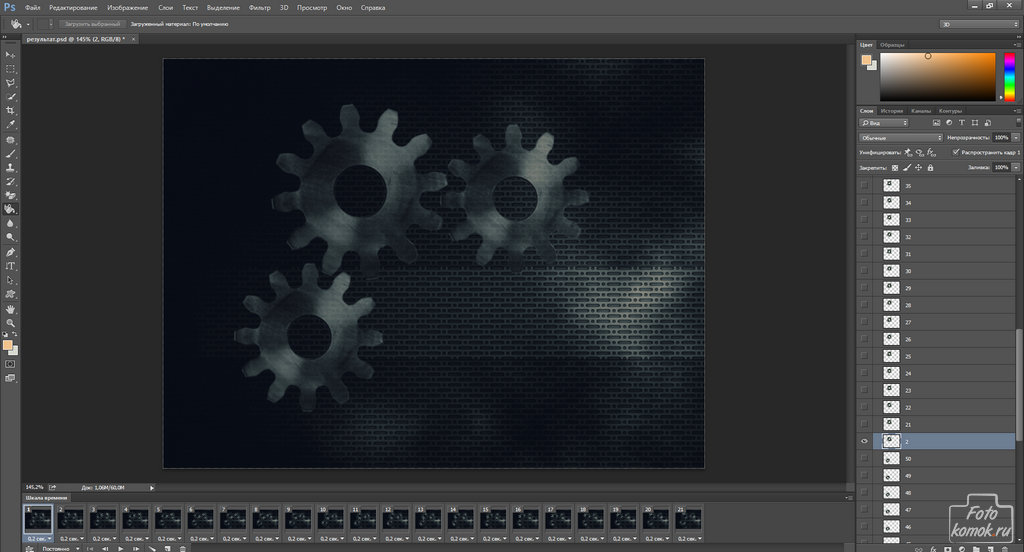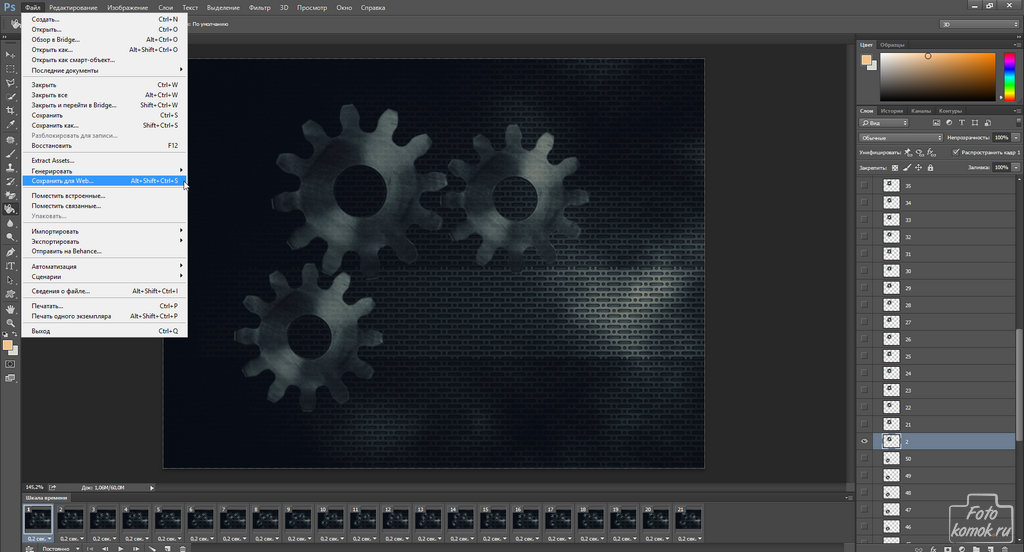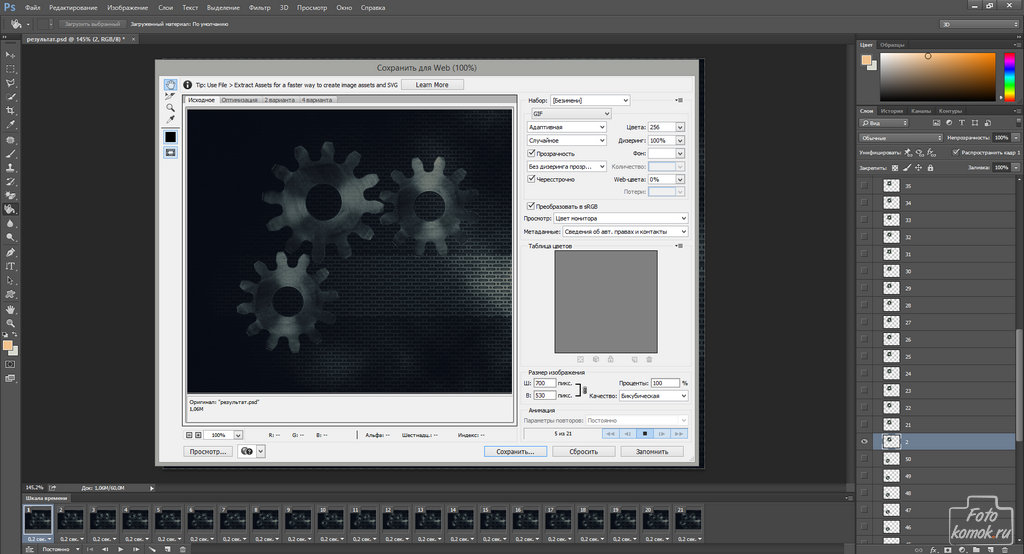Урок анимация вращения в Фотошоп. Анимация предмета, движущегося по кругу не сложна, но если речь идет о нескольких шестеренках, то стоит расположить их так относительно друг друга, чтобы получилось логичное вращение составляющих механизма. Итак, для начала нужно подготовить фон, расположить на рабочем поле первую шестеренку.
Далее следует дублировать слой с шестеренкой. Слои следует нумеровать, чтобы в дальнейшем распределить их по кадрам. Второй слой с шестеренкой следует повернуть против часовой стрелки либо по часовой для данной шестеренки, потому что вторая будет вращаться в противоположный бок, а третья в тот же, что и первая шестеренка.
Поворот выполняется при помощи функции «Поворот» во вкладке «Редактирование» – «Трансформация».
Для точности выполнения действия следует оставлять видимым слой, в котором производится действие и предыдущий.
Аналогичные действия выполняются с дубликатом слоя, который получает номер 3 и его предшественником слоем 2.
По такому принципу формируется полный оборот шестеренки.
При дублировании слоев и их повороте может произойти смещение слоев, поэтому следует после поворота каждого слоя инструментом «Перемещение» выравнивать верхний слой относительно нижнего.
После того, как будет сформирован оборот первой шестеренки можно вставлять вторую шестеренку и производить поворот дубликатов слоев второй шестеренки относительно первой. Каждый слой, отвечающий за оборот второй шестеренки, должен быть подогнан под соответствующий слой, формирующий оборот первой шестеренки. Слои второй шестеренки поворачивать ориентируясь на резьбу слоев первой шестеренки.
После того, как будет выполнен оборот второй шестеренки, следует выполнить оборот третьей шестеренки относительно второй.
Стоит отметить, что для оборота каждой шестеренки будет задействовано одинаковое количество слоев.
После того, как будут выполнены обороты всех шестеренок можно приступать к созданию анимации, а именно раскадровки.
На первом кадре следует выставить параметры анимации: время отображения кадра и параметры цикла «Постоянно» для беспрерывной анимации.
На первом кадре следует оставить видимыми первые кадры для оборотов шестеренок, то есть слои с номерами 1.
Далее создаются кадры и для каждого из них должен быть видимыми соответствующие слои с номерами: кадр 2, значит слои с номерами 2.
После распределения слоев по кадрам следует сохранить анимацию.
Анимация вращения в Фотошоп, результат: